Hur man använder Widgetsmith på iPhone – TechCult
Miscellanea / / June 12, 2023
Är du förtjust i anpassade iPhone-widgets? Om så är fallet, kan Widgetsmith vara din perfekta match. Med den här appen kan du säga adjö till monotona standardlayouter och utforska ett brett utbud av kategorier. Men om du är ny på denna nivå av anpassning kanske du undrar hur du använder Widgetsmith på iPhone. Leta inte längre, eftersom den här guiden har allt du behöver veta.

Innehållsförteckning
Hur man använder Widgetsmith på iPhone
Med ett omfattande utbud av kategorier som sträcker sig från astronomi och hälsa till väder och luftkvalitet, kan du falla pladask för den här appen. Men för att använda det måste du veta hur du använder Widgetsmith på iPhone iOS 15. Så här går du tillväga:
1. Öppen App Store och sök Widgetsmith.
2. Tryck på GET-knappen.
3. Lansera Widgetsmith på din iPhone.
4. Efter det väljer du storleken på widgeten genom att trycka på:
- Lägg till en liten widget
- Lägg till en medelstor widget
- Lägg till en stor widget
5. Klicka sedan på [Bildstorlek] #1 för att ändra namnet på din widget ordentligt. Detta hjälper användare att skilja mellan sina anpassade widgets.
6. Tryck nu på Standardwidget.
7. Tryck härefter för att välja a widget och stil efter eget tycke.

8. Tryck sedan på Tema för att anpassa din widget.
9. Välj nu en förgjord estetik och tryck på Anpassa tema möjlighet att anpassa din widget ytterligare.
Notera: Du kan ändra widgetens bakgrundsfärg, nyansfärg, kantfärg, teckensnitt och konstverk.
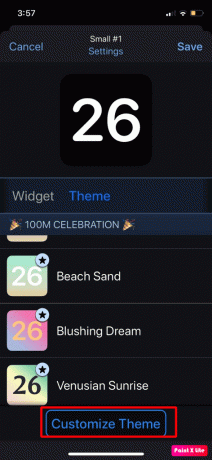
10. Klicka därför på Spara att avsluta.
11. Efter detta väljer du:
- Ansök endast på denna widget: För att spara ändringar endast för denna specifika widget.
- Uppdatera tema överallt: För att tillämpa ändringar på alla widgets som använder detta tema.
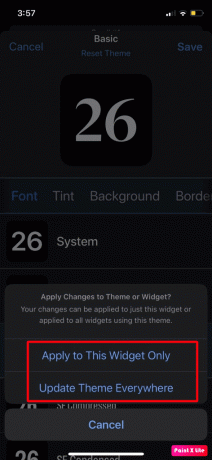
12. Klicka sedan på Spara och välj Tillbaka.
Klicka slutligen på Spara alternativet för att avsluta processen.
Läs också: WWDC 2023 avslöjar iPadOS-förbättringar: anpassning, interaktiva widgets och mer
Hur man lägger till Widgetsmith till startskärmen på iPhone
För att göra dig bekant med hur du lägger till Widgetsmith till startskärmen iPhone, läs stegen nedan:
1. Navigera till din Hemskärm att trycka och hålla på din tapet för att få Jiggle-läge.
2. Efter det, tryck på + ikon ligger högst upp.

3. Scrolla sedan ned och välj Widgetsmith alternativ.
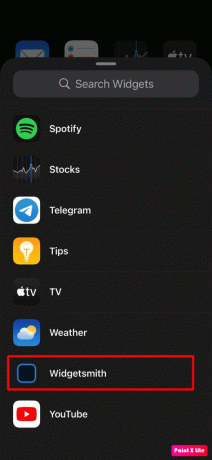
4. Nu, Välj denstorlek av din anpassade widget.

5. Tryck och håll ned tomt widget-rutnät och dra den till din Hemskärm.

6. Klicka sedan på anpassad Widgetsmith-widget i jiggle-läget.
7. Härefter trycker du på widgetnamn bredvid widgeten när popup-fönstret visas.
8. Slutligen, välj din anpassad widget från de givna alternativen och flytta sedan tillbaka till din startskärm.
Efter detta kommer den valda anpassade widgeten nu att leva i widgetrutnätet. Du kan använda Jiggle-läget för att flytta dina anpassade widgets vart du vill på din startskärm.
Läs också:20 bästa Android-widgets för din startskärm
Hur man ändrar appikoner med Widgetsmith
Om du kommer över anpassade appikoner och vill piffa upp saker och ting kan det här vara praktiskt. Så här ändrar du appikoner med Widgetsmith med några enkla tryck:
1. Starta Widgetsmith på din iPhone och välj storleken på widgeten enligt ditt val.
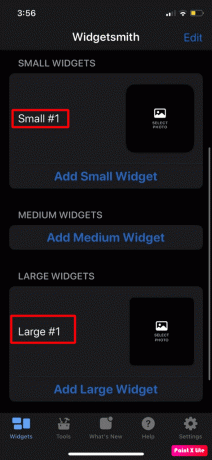
2. Efter det, tryck på widget för att anpassa den. Nu kommer du att kunna ändra appikonernas färg, tema och teckensnitt.
3. Klicka sedan på spara alternativet när du är klar.
4. På hemskärmen trycker du och håller ned någon app-ikonen och välj Redigera startskärmen alternativ.
5. Klicka sedan på + ikon finns i det övre vänstra hörnet.
6. Hitta och tryck på Widgetsmith.
7. Härefter väljer du widgetstorlek och tryck på Lägg till widget alternativ.
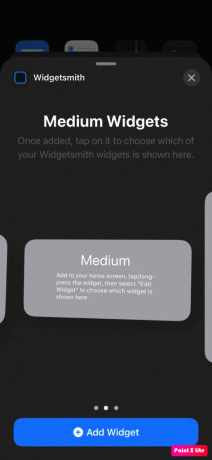
8. Du kan redigera widgeten genom att trycka och hålla ned appen och sedan välja alternativet Redigera widget.
Detta avslutar vår artikel om hur man använder Widgetsmith på iPhone. Du kan nå oss med dina förslag och frågor via kommentarsfältet nedan. Låt oss också veta vilket ämne du vill få insikter om i vår nästa artikel.
Henry är en erfaren teknikskribent med en passion för att göra komplexa teknikämnen tillgängliga för vardagliga läsare. Med över ett decenniums erfarenhet inom teknikbranschen har Henry blivit en pålitlig informationskälla för sina läsare.



